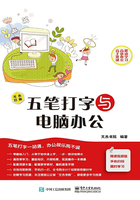
2.3 练习键盘指法

↑扫码看视频(本节视频课程时间:2分44秒)
学习过手指的键位分工及打字的正确姿势后,如果想要快速、准确地使用键盘在电脑中输入字符,还需要经过认真和耐心的指法训练。本节将介绍有关键盘指法练习的操作方法。
2.3.1 基准键位练习
启动写字板后即可进入指法练习的场所,在其中可以进行基本键位指法练习。在主键盘区共有8个基准键位,分别为【A】【S】【D】【F】【J】【K】【L】和【; 】。按键时,两手食指分别放在【F】键和【J】键上,其余手指自然放好,大拇指在空格键上,保持正确的操作姿势,按指法要求将手准确地放在基准键盘上,击打相应的按键即可输入相应的字符,开始练习时,手指的动作是由上而下具有弹性地“击”键,而不是“按”键,击键动作要轻快,击一下就缩回来。根据上述方法练习输入表2-1中的字符。
表2-1 基准键指法练习

2.3.2 【G】键和【H】键练习
【G】键和【H】键位于基准键位行上,是左、右手食指的击键范围,击【G】键时左手食指向右伸出一个键位的距离,击完后手指迅速回到基准键位上,击【H】键也是同样,如图2-13所示。

图2-13
根据上述方法输入表2-2中的字符。
表2-2 【G】键和【H】键练习

2.3.3 上排键位练习
上排键共包括10个键,分别为【Q】键、【W】键、【E】键、【R】键、【T】键、【Y】键、【U】键、【I】键、【O】键和【P】键,上排键位的手指分工如图2-14所示。

图2-14
在击【R】键、【E】键、【W】键、【Q】键、【U】键、【I】键、【O】键、【P】键这8个键时,手指都是从基准键位出发,向左上方移动一个键位击键,击完后手指立即回到基准键上。其中,【T】键和【R】键都是左手食指击键,【Y】键和【U】键都是右手食指击键,在击键时要注意感觉这几个键与基本键的位置和距离。根据上述方法,输入表2-3中的字符。
表2-3 上排键位练习

2.3.4 下排键位练习
下排键就是基准键下面一行,共包括10个键,分别为【Z】键、【X】键、【C】键、【V】键、【B】键、【N】键、【M】键、【,】键、【。】键和【/】键,如图2-15所示。

图2-15
击键时,手指提起向下弯曲,击键要有力,击完后手指迅速回到基准键位上。根据上述方法,输入表2-4中的字符。
表2-4 下排键位练习

2.3.5 英文大、小写练习
在中文(中国)输入法状态下,按下键盘上的【Caps Lock】键,在键盘右上角的【Caps Lock】指示灯亮了,这时是大写输入法状态。下面按照表2-5中的字符进行英文大写指法输入练习。
表2-5 英文大写指法练习

再次按下键盘上的【Caps Lock】键,键盘右上角的【Caps Lock】指示灯灭了,这时可以切换到小写状态,如果在输入过程中遇到大写字母时,按住键盘上的【Shift】键的同时按下该字母键,可以完成输入大写字母的操作。下面按照表2-6中的字符练习英文大、小写指法练习。
表2-6 英文大、小写指法练习

2.3.6 符号键位指法练习
在主键盘区共有10个数字键和11个符号键,用于在电脑中输入数字和符号,其手指分工如图2-16所示。

图2-16
直接敲击按键则可输入键面数字或符号;如果在键盘上按下【Shift】键的同时敲击按键,则可输入键面上方的符号。根据上述方法,在键盘上输入表2-7中的字符。
表2-7 数字与符号键位练习

2.3.7 小键盘指法练习
小键盘区即数字键区,位于键盘右侧,共有17个键位,用于输入数字及加、减、乘和除等运算符号,如图2-17所示。

图2-17
数字键区的基准键是【4】键、【5】键和【6】这3个键位,分别放置右手的食指、中指和无名指,并且在数字键【5】的键面上还有一个突起的小横杠,用于固定手指位置。输入表2-8中的字符,进行小键盘输入的指法训练。
表2-8 小键盘指法练习
